惠普星系列14筆記本怎樣安裝win10系統(tǒng) 安裝win10系統(tǒng)方法介紹
惠普星系列14是一款當(dāng)之無愧的全能本,其不僅僅只是硬件上達(dá)到了全能本的標(biāo)準(zhǔn),而且在硬件性能的發(fā)揮、穩(wěn)定性等方面都有出色表現(xiàn)。于追求時(shí)尚品質(zhì)生活的年輕人來說非常實(shí)用。那么這款筆記本如何一鍵u盤安裝win10系統(tǒng)呢?下面跟小編一起來看看吧。

安裝方法:
安裝前準(zhǔn)備工作:
1、下載大白菜超級(jí)u盤啟動(dòng)制作工具2、將u盤制作成u盤啟動(dòng)盤
3、下載原版win10系統(tǒng)鏡像并存入u盤啟動(dòng)盤;
惠普星系列14怎么安裝win10系統(tǒng):
1、將u盤啟動(dòng)盤插入usb接口,重啟電腦進(jìn)入大白菜菜單界面,然后按方向鍵選擇【02】大白菜 WIN8 PE標(biāo)準(zhǔn)版(新機(jī)器),回車鍵進(jìn)入,如圖所示:

2、進(jìn)入大白菜pe界面后,在彈出的大白菜PE裝機(jī)工具中選擇ghost win10系統(tǒng)安裝包,接著選擇系統(tǒng)盤,點(diǎn)擊確定,如圖所示:
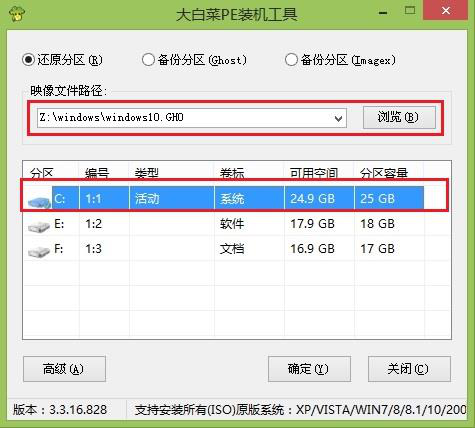
3、之后,我們只需等待系統(tǒng)釋放完成,如圖所示:
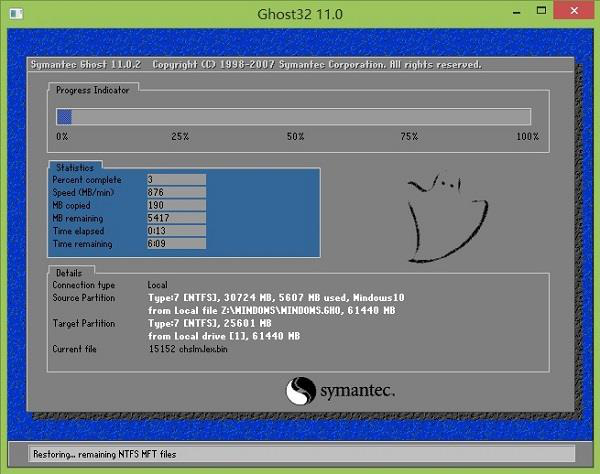
4、等系統(tǒng)釋放完成后,重啟電腦,等待系統(tǒng)設(shè)置完成我們就可以使用win10系統(tǒng)了,如圖所示:
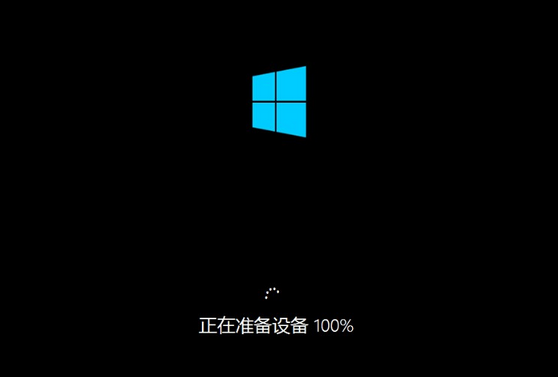
win10相關(guān)攻略推薦:
win10禁止自動(dòng)更新教程|win10如何禁止自動(dòng)更新
win10正式版下載教程
win10手機(jī)打開語音錄音功能的具體操作
以上就是惠普星系列14筆記本如何一鍵u盤安裝win10系統(tǒng)操作方法,如果惠普星系列14的用戶想要安裝win10系統(tǒng),可以根據(jù)上述操作步驟進(jìn)行安裝。
相關(guān)文章:
1. 如何從 PC 上的 USB 安裝 Windows 112. 關(guān)于linux(ubuntu 18.04) 中idea操作數(shù)據(jù)庫失敗的問題3. glibc 2.31補(bǔ)丁導(dǎo)致Linux子系統(tǒng)WSL 1運(yùn)行Ubuntu 20.04出問題4. 如何在VM虛擬機(jī)中安裝win7系統(tǒng)5. Centos7安裝Chacha20加密算法詳解6. win11安裝跳過tpm7. CentOS7中無法找到pci find device函數(shù)的解決方法8. centos7使用docker部署gitlab-ce-zh應(yīng)用詳解9. win7怎么設(shè)置屏幕休眠密碼(win7屏幕保護(hù)設(shè)置密碼)10. deepin全盤安裝會(huì)不會(huì)格式化windows詳情介紹

 網(wǎng)公網(wǎng)安備
網(wǎng)公網(wǎng)安備